La salida de iOS 18.1 incluye nuevas funciones interesantes, mejoras en los parámetros de confidencialidad, widgets mejorados y niveles de rendimiento mejorados. Sin embargo, después de la puesta en marcha, muchos usuarios se reúnen en los foros en línea para exprimir sus frustraciones relacionadas con el consumo inactivo de la batería y la mala duración de la vida. Si has comentado que tu iPhone no se conserva correctamente después del inicio del día, no lo tendrás solo.

Estuche de aluminio CNC ZEERA para Mac Mini M4
Actualice su Mac Mini con una carcasa de aluminio CNC de primera calidad para una mejor refrigeración, un diseño inspirado en Mac Pro y una mejor accesibilidad.
Comprar ahora¿Por qué la batería de mi teléfono se descarga rápidamente y con un solo golpe en iOS?
Es normal que la duración de vida de la batería de los teléfonos inteligentes disminuya en los primeros días después de una puesta en marcha. Esto puede ser atribuido a mayores fabricantes, especialmente los procesos en el plan de llegada que optimizan su dispositivo y las actualizaciones del día del sistema que necesitan una alimentación complementaria. Cuando un sistema de explotación está mal actualizado, se pueden guardar archivos y optimizar las aplicaciones, lo que puede permitir un ahorro temporal y un aumento del consumo de batería. Sin embargo, si su teléfono continúa viéndose rápidamente durante un período prolongado, los consejos siguientes pueden ayudarle.

Estuche ZEERA MagSafe MagDefender
Funda MagSafe premium con soporte para iPhone 16 Pro Max y textura de fibra de carbono
Comprar ahora¿Cómo reparar el consumo de batería de iOS?
Voici dix estrategias eficaces para ayudarle a administrar y mejorar la duración de la vida de su batería en iOS 18.1:
1, Desactive Apple Intelligence (si está activado)
Apple Intelligence, en el cuadro de funciones inteligentes, puede consumir la batería si no se utiliza con frecuencia. Si está inscrito en el programa beta de Apple Intelligence y tiene activada esta funcionalidad, puede desactivarla para ahorrar batería como sigue:
- Observación : Étant donné qu'Apple Intelligence está actualmente en versión beta y puede que no esté disponible en ciertas regiones e idiomas (como el inglés americano en los estados unidos), las siguientes etapas no pueden aplicarse a todos los usuarios.
- Abrir la aplicación "Parametros".
- Pruebe a buscar las opciones disponibles en Apple Intelligence en «Confidencialidad» o «Sistema de servicios» (el camino específico puede variar según la versión iOS).
- Si encuentra la opción adecuada, desactívela.
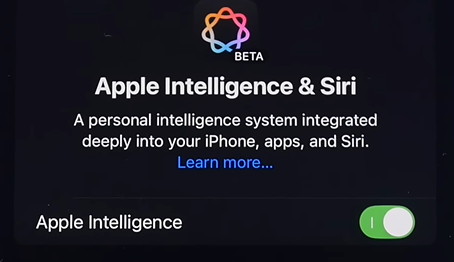
2, Optimizar los widgets del centro de control y de la pantalla de acceso
Después del inicio de iOS 18, el widget funcional está permitido Una personalización en función de tu estilo. , ce qui est assez atrayant. Los widgets ofrecen acceso rápido a información importante, pero también pueden contribuir a descargar la batería. Para minimizar el impacto de la duración de vida de la batería, tenga en cuenta los elementos siguientes:
- Preste atención a los widgets del Centro de control que utiliza. Opte por verter Los widgets estáticos Plutôt que animés, car les widgets animés sont continuellement mis à jour en arrière-plan, ce qui consomme plus d'énergie.
- Limite el nombre de los widgets En la pantalla de acceso a ce dont vous avez besoin. Esto puede ayudar a reducir el consumo de batería y minimizar la actividad en el plan posterior.
3. Desactivar la actualización de la aplicación en el plan posterior
- La actualización de la aplicación en el plan de arrière permite que las aplicaciones de cada día queden contenidas en el plan de arrière, lo que puede consumir la batería.
- Acceder a Parámetros > General > Actualización de la aplicación en el plan de llegada Ajuste la función "Desactivar" o limite la conexión Wi-Fi únicamente.
4. Ajuste la luminosidad de la pantalla
- Una luminosidad de pantalla más alta utiliza más batería.
- Reducir la luminosidad en Parámetros > Pantalla y luminosidad o active la « Luminosidad automática » bajo Parámetros > Accesibilidad > Mostrar y talla del texto.
5. Desactivar los servicios de localización.
- Muchas aplicaciones utilizan constantemente los servicios de localización y descargan la batería.
- Acceder a Parámetros > Confidencialidad y seguridad > Servicios de localización y ajuste los parámetros de las aplicaciones individuales o desactivelas completamente.
6. Limitar los correos electrónicos push
- Las notificaciones push por correo electrónico pueden verificar de forma permanente los nuevos mensajes, utilizando la energía.
- Acceder a Parámetros > Mail > Cuentas > Recuperador de nuevas données y seleccione «Manuel» o aumente el intervalo de recuperación.
7. Desactive las notificaciones inútiles
- Es posible que las notificaciones se revelen con frecuencia en el dispositivo utilizando la energía de la batería.
- Acceder a Configuración > Notificaciones y desactive las notificaciones para las aplicaciones que no son esenciales.
8. Activar el modo de consumo fallido
- El modo de consumo insuficiente reduce la actividad en el plan de llegada y optimiza el rendimiento para prolongar la duración de la batería.
- Activarlo en todas direcciones Parámetros > Batería > Modo de consumo fallido .
9. Mise à jour vers la última versión iOS
- Apple publica actualizaciones del día que mejoran la gestión de la batería y corrigen errores.
- Recherchez les mises à jour dans Parámetros > General > Mise à jour du logiciel e instale todas las actualizaciones disponibles.
10. Presenta tus solicitudes
- Algunas aplicaciones pueden utilizar demasiada batería.
- Acceder a Parámetros > Batería Para ver todas las aplicaciones, consuma el exceso de batería y prevea limitar su uso o desinstalarlo.
11. Reinicializar todos los parámetros
- Una reinicialización puede provocar problemas lógicos susceptibles de provocar el desgaste de la batería.
- Acceder a Parámetros > General > Transferir o reinicializar el iPhone > Reiniciar > Reiniciar todos los parámetros .
La puesta en marcha de estas estrategias puede ayudar a solucionar los problemas de descarga de la batería y mejorar el rendimiento global de su iPhone.
Conclusión
Después de estas etapas, puede contribuir a solucionar los problemas de descarga de la batería que puede encontrar con iOS 18.1.

Cargador MagSafe ZEERA MagTri Qi2
Cargador de viaje portátil 3 en 1 de primera calidad con salida inalámbrica de 15 W
Comprar ahoraCompartir Este blog
¿Apreciaste este artículo? Partagez-le avec vos amis et votre famille usando el código MANZANA Para obtener 20 % de descuento en ¡Tu prochain compra chez ZEERA Wireless ! 🎁💚
- ¿ Por qué la batería de mi iPhone se agota tan rápido después de actualizar a iOS 18.1?
- Francés: Pourquoi la batterie de mon iPhone se vide-t-elle si rapidement après la mise à jour vers iOS 18.1 ?
- Italiano: ¿Perché la batteria del mio iPhone si scarica così velocemente dopo l'aggiornamento a iOS 18.er1?
- Español: ¿Por qué la batería de mi iPhone se agota tan rápido después de actualizar a iOS 18.1?
- Alemán: Warum entlädt sich der Akku meines iPhones nach dem Update auf iOS 18.1 so schnell?
- Húngaro: Miért merül le olyan gyorsan az iPhone akkumulátorom, miután frissítettem az iOS 18.1-re?
- Japonés: iOS 18.1 にアップデートした後、iPhoneのバッテリーの消耗が激しくなるのはなぜですか?
- Árabe: لماذا تنفد بطارية iPhone بسرعة كبيرة بعد التحديث إلى iOS 18.1؟







